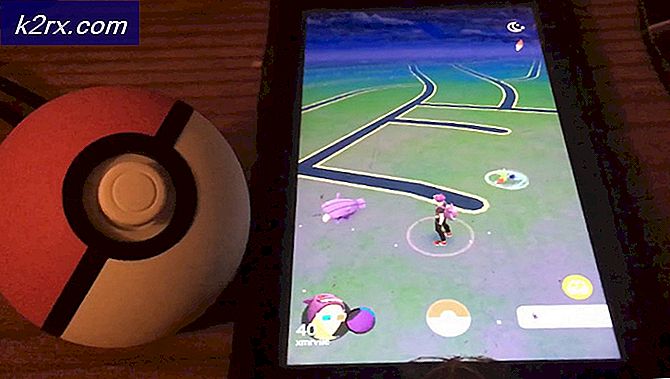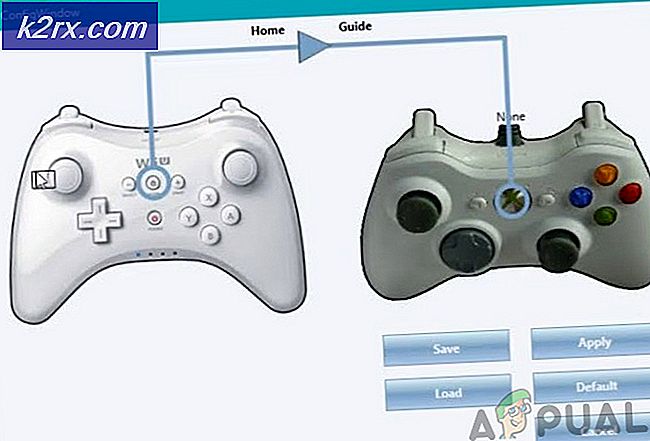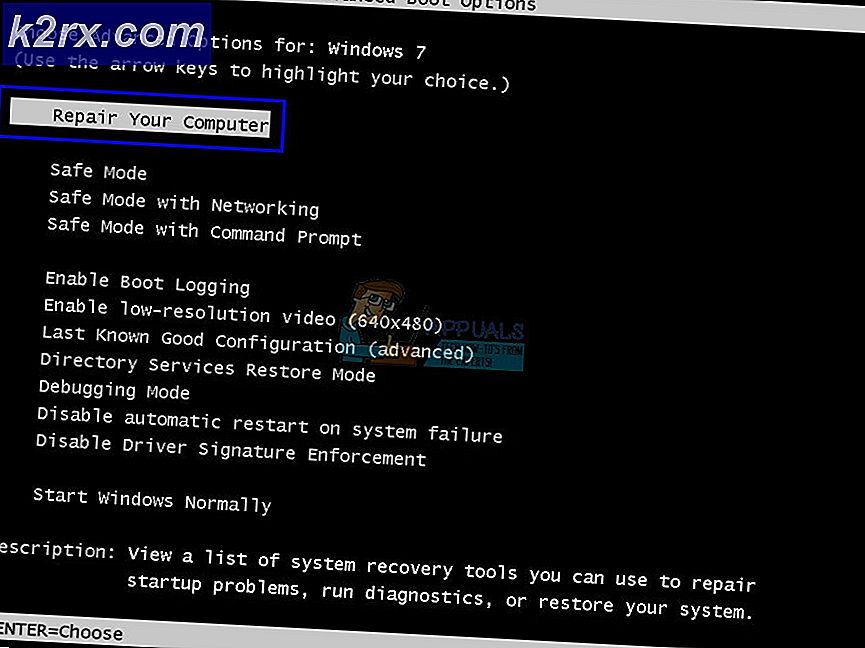Så här öppnar du ACSM-filer
Filer som har .ACSM-tillägget är Adobe Content Server Message-filer. ACSM-filer är utformade speciellt för att användas tillsammans med Adobe Digital Editions - Adobes eBook-läsprogram. ACSM-filer används för att bevisa det lagliga förvärvet av e-böcker och kan användas via Adobe Digital Editions för att aktivera och hämta innehåll (eller e-böcker, för att vara mer specifika) skyddade av Adobe DRM. Det bör noteras att ACSM-filer inte är e-böcker som EPUB eller PDF-filer är. ACSM-filer är helt enkelt textfiler i ett format som endast ADE kan öppna och läsa, filer som innehåller information som kommunicerar med Adobes servrar och visar att ADE att e-boken en specifik ACSM-fil är för har lagts fram så att ADE kan fortsätta och ladda ner e-boken och låta användaren komma åt och läsa den.
Användare blir ofta förvirrade utöver fantasi när de köper eller laddar ner en eBook och allt de får är en ACSM-fil istället för en EPUB- eller PDF-fil. Tja, syftet med ACSM-filen du får när du köper eller laddar ner en eBook på nätet är att bevisa att du har lagligt förvärvat den aktuella eBoken så att ADE kan hämta e-boken och låta dig komma åt eBoken på alla dina enheter som har ADE med samma referenser.
ACSM-filer kan endast och endast öppnas via Adobe Digital Editions, men det är inte nödvändigt för dig att läsa eBoken som ACSM-filen är för via ADE. Du kan helt enkelt få eBoken överförd till en eBook-läsprogramvara efter eget val när du har aktiverade ACSM-filen och bevisat lagligt ägande. För att öppna en ACSM-fil med Adobe Digital Editions på en Windows-dator, så här är vad du behöver göra:
PRO TIPS: Om problemet är med din dator eller en bärbar dator, bör du försöka använda Reimage Plus-programvaran som kan skanna förvaret och ersätta korrupta och saknade filer. Detta fungerar i de flesta fall där problemet uppstått på grund av systemkorruption. Du kan ladda ner Reimage Plus genom att klicka här- Gå hit och hämta ett installationsprogram för den senaste tillgängliga versionen av Adobe Digital Editions .
- Navigera till var du sparade installationsprogrammet för programmet, leta upp det och dubbelklicka på det för att köra det.
- Gå igenom installationsprogrammet genom att följa instruktionerna på skärmen och uppmaningar. Adobe Digital Editions kommer att ha installerats på din dator när du har gått igenom hela installationsprogrammet.
- Starta Adobe Digital Editions .
- Godkänn din dator med användaruppgifter för en eBook-leverantör av ditt val. Det enklaste alternativet är att skriva in uppgifterna för ditt Adobe ID (klicka på Skapa ett Adobe ID och skapa en ny om du inte redan har en) och klicka sedan på Auktorisera eller Aktivera (beroende på vad som gäller i ditt fall). Du kan dock också öppna rullgardinsmenyn som ligger bredvid eBook Vendor: och klicka på en annan eBook-leverantör du väljer för att markera den och ange sedan inloggningsuppgifterna för det konto du har med den specifika eBook-leverantören . Du kan också markera kryssrutan bredvid Jag vill godkänna min dator utan ett ID- alternativ och klicka sedan på Auktorisera eller Aktivera, men det rekommenderas inte eftersom det gör att du inte kan komma åt dina e-böcker på något annat enheter - de e-böcker du aktiverar och hämtar via ADE kommer bara att vara tillgängliga för dig på den ena specifika datorn.
- Klicka på Slutför på nästa sida.
- Navigera till katalogen på datorn som innehåller den ACSM-fil du vill öppna.
- Leta reda på den ACSM-fil du vill öppna och dubbelklicka på den (om ACSM-filer har automatiskt associerats med Adobe Digital Editions för dig) eller högerklicka på den, svep över Öppna med och klicka på Adobe Digital Editions (om ACSM-filer har inte automatiskt associerats med ADE för dig).
Så snart du gör det kommer den aktuella ACSM-filen att öppnas i Adobe Digital Editions, informationen inom programmet kommer att användas av programmet för att bekräfta det legitima förvärvet av e-boken som ACSM-filen är för och eBoken kommer då att laddas ner (i EPUB eller PDF-format). Du kan komma åt de e-böcker du förvärvar via ACSM-filer i Adobe Digital Editions ' Library, och de finns även i följande katalog på din dator:
\ Mina dokument (dokument) \ Mina digitala utgåvor
När du laddar ner en eBook till Adobe Digital Editions med en ACSM-fil, är den eBook tillgänglig för dig på alla enheter som du har Adobe Digital Editions på och har auktoriserat med samma eBook-leverantörsuppgifter . Adobe Digital Editions är också tillgänglig för Mac, Android och iOS, vilket gör den här lilla tidbiten ganska godsend.
PRO TIPS: Om problemet är med din dator eller en bärbar dator, bör du försöka använda Reimage Plus-programvaran som kan skanna förvaret och ersätta korrupta och saknade filer. Detta fungerar i de flesta fall där problemet uppstått på grund av systemkorruption. Du kan ladda ner Reimage Plus genom att klicka här